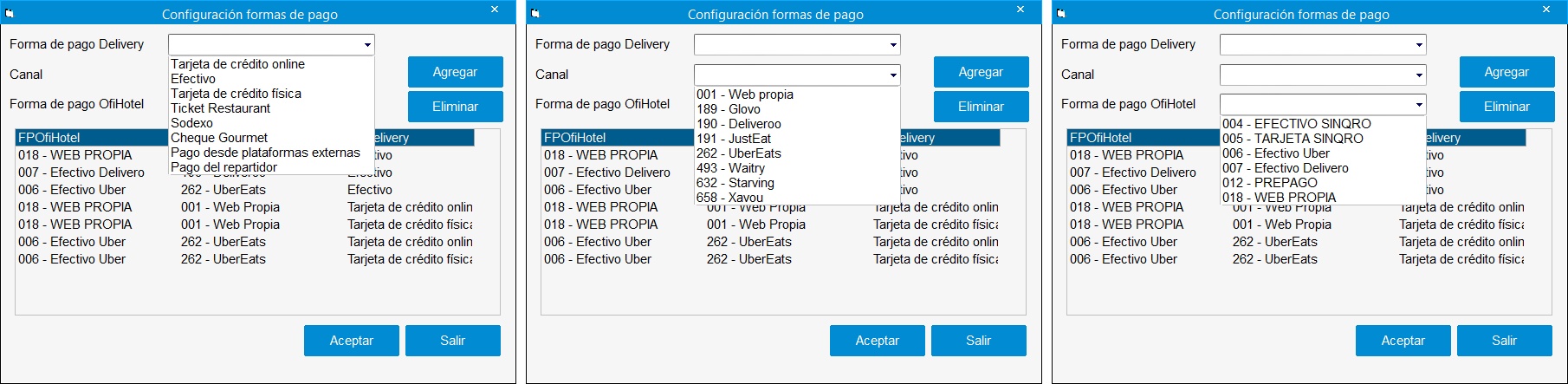Opción para poder configurar la Radio Comanda por el TPV a enviar y su ruta de configuración:
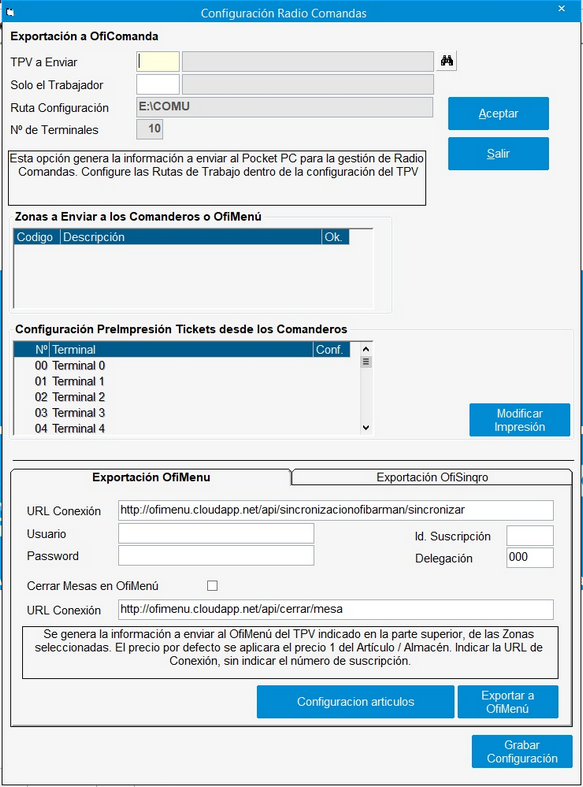
En TPV a Enviar indicaremos el TPV al que vamos a asociar la Pda. Podemos elegir el trabajador que va a utilizar la Pda, si es así sólo ese trabajador será el que pueda utilizarlo. En la ruta de configuración indicaremos la carpeta que previamente hayamos creado en nuestro ordenador para que nuestra Pda pueda recoger los datos desde ahí. En número de terminales indicaremos con cuantas Pda's vamos a trabajar.
a) Zonas a Enviar a los Comanderos. Aquí podemos elegir en qué zonas del TPV queremos trabajar con la Pda. Es posible que queramos trabajar con todas o sólo con algunas, marcando en el recuadro la zona deseada quedará preparada para poder trabajar con ella desde el radio nota.
b) Configuración Preimpresión Tickets desde los Comanderos. Desde esta opción podemos elegir desde qué Pda's vamos a poder preimprimir los tickets para que salgan emitidos por la impresora de tickets de nuestro TPV, es decir, desde esta opción podremos emitir tickets que nos sirvan de comprobantes para nuestros clientes y podremos hacerlo desde cualquier Pda, siempre que lo hayamos configurado desde esta opción. Además si pulsamos sobre el botón modificar, podremos configurar la forma en la que vamos a imprimir todo lo que mandemos desde la pda, ya que podremos configurar la impresora de la misma forma en la que lo hacemos desde "Configuración del Tpv".
Exportación a OfiMenú:
Desde este apartado podremos configurar la conexión con nuestra Web de OfiMenú, para ello solamente tendremos que indicar el usuario, la contraseña y el Id de suscripción, facilitados por Ofimática en el momento de su contratación.
Con el botón "Grabar", grabaremos la configuración indicada y con el botón "Aceptar", iniciaremos la exportación a nuestra web.
Configuración artículos:
Desde esta opción podremos configurar que artículos y que menús se subirán a OfiMenú. Podremos seleccionar que artículos/menús subir y de cuales queremos subir la imagen:
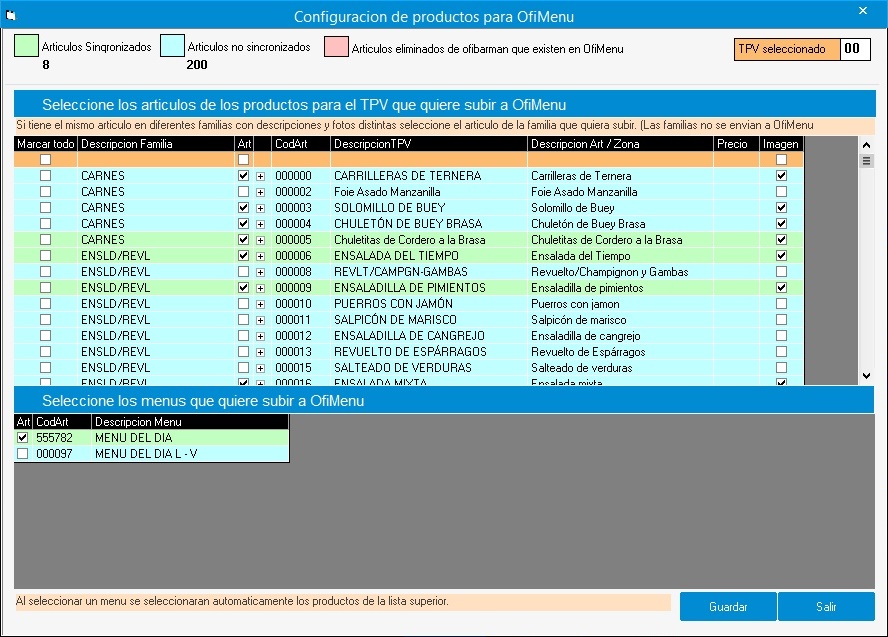
Exportación Ofi Sinqro:
En este apartado configuraremos la conexión con Sinqro y dentro de esta configuración, podremos seleccionar los productos a subir e indicar la configuración de las formas de pago de Sinqro.
Configuración de Artículos:
Desde este apartado podremos seleccionar que productos queremos subir a Sinqro y dentro de las opciones, podremos adicionalmente indicar que apartado del producto se va a subir. La primera carga nos obligará a subir el producto completo, pero una vez que esté subido, podremos seleccionar solo subir los datos modificados, como descripciones, precio e imagen o poder activar y desactivar el producto en Sinqro:
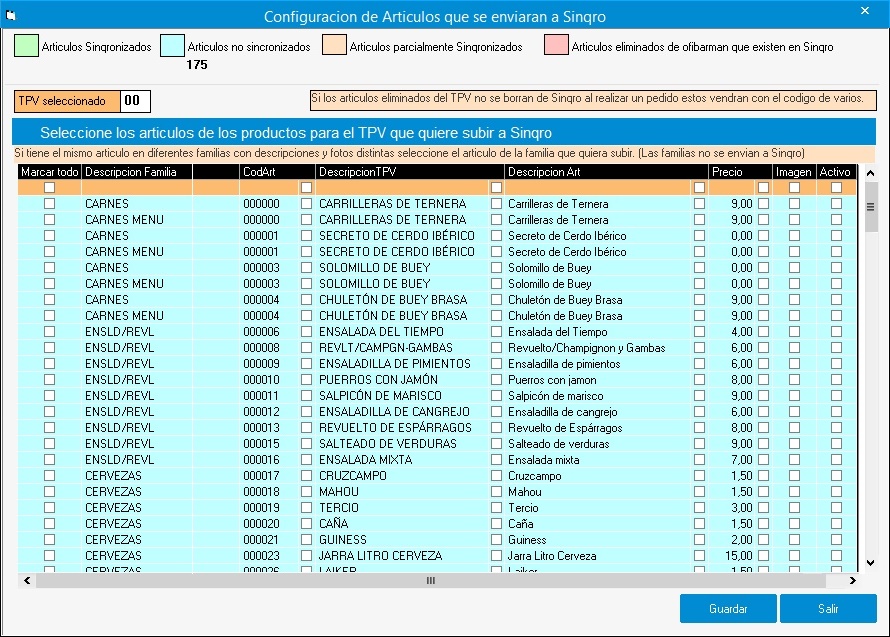
Configuración formas de pago:
En este apartado podemos configurar la relación de las formas de pago en Sinqro y sus distintos canales, con la relación de las formas de pago creadas en OfiBarman. Si configuramos dicha relación, el programa nos indicará automáticamente la forma de cobro en el ticket al llegar un pedido nuevo.
En el primer desplegable indicaremos la forma de pago de Sinqro, en el segundo desplegable el canal de Sinqro y en el tercer desplegable la forma de pago de OfiBarman. Una vez seleccionadas las tres opciones, pulsaremos en agregar: